In questo articolo troverete le migliori applicazioni di conversione di valuta che funzionano perfettamente con Candy Rack - One Click Upsell App. Scegliete l'app che preferite e imparate a configurarla con l'aiuto di una breve guida passo-passo.
1. Smart CS: Cambiavalute di Secomapp
SmartCS Currency Switcher, sviluppato da Secomapp, regola automaticamente la valuta del negozio in base alla posizione geografica dei clienti. L'applicazione consente di scegliere tra 9 modelli di selettore di valuta. Viene visualizzato in modo eccellente su diversi dispositivi: PC, cellulare o tablet. Il selettore di valuta si integra con la funzione Multi-Currency di Shopify, che consente ai clienti di effettuare acquisti e pagamenti nella loro valuta locale.
Vantaggi principali
- Rileva automaticamente la posizione del cliente e passa automaticamente alla valuta locale del cliente.
- Può arrotondare automaticamente il prezzo con regole multiple di selezione
- Supporta il selettore di valuta incorporato nel tema
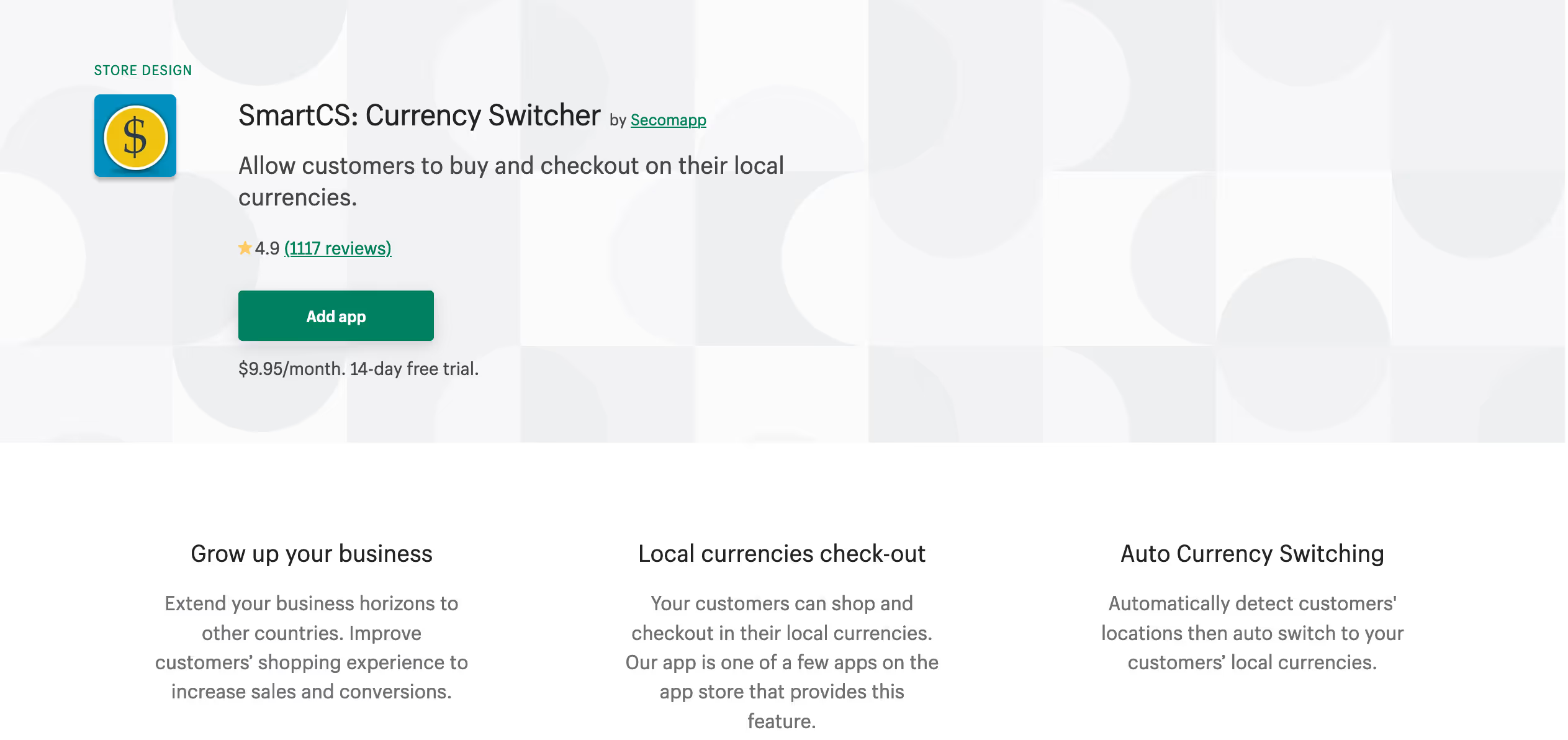
Recensioni: 1100+
Valutazione: 4.9
Prezzo: $9.95/mese; 14 giorni di prova gratuita
Negozio demo: https://currencyswitcher.myshopify.com/
Come impostare SmartCS Currency Switcher
Passo 1: accedere al pannello di amministrazione di Shopify → Impostazioni → Generale → Valuta del negozio (l'ultima sezione) → Cambiare la formattazione e modificare l'HTML:
HTML con valuta
<span class=money>£{{amount}}</span>
HTML senza valuta
<span class=money>£{{amount}} GBP</span>
Fase 2: accedere alle preferenze e alle valute che si desidera che l'applicazione supporti.
Fase 3: scegliere l'aspetto del commutatore di valute aggiungendo {% include 'scm-currency-switcher' %} al file theme.liquid nel punto in cui si desidera che venga mostrato (per esempio, prima del tag </body>).
Passo 4 (facoltativo): inserire {% include 'scm-currency' %} per far funzionare il convertitore di valuta più velocemente
Passo 5: fare clic sul pulsante "pubblica sul negozio".
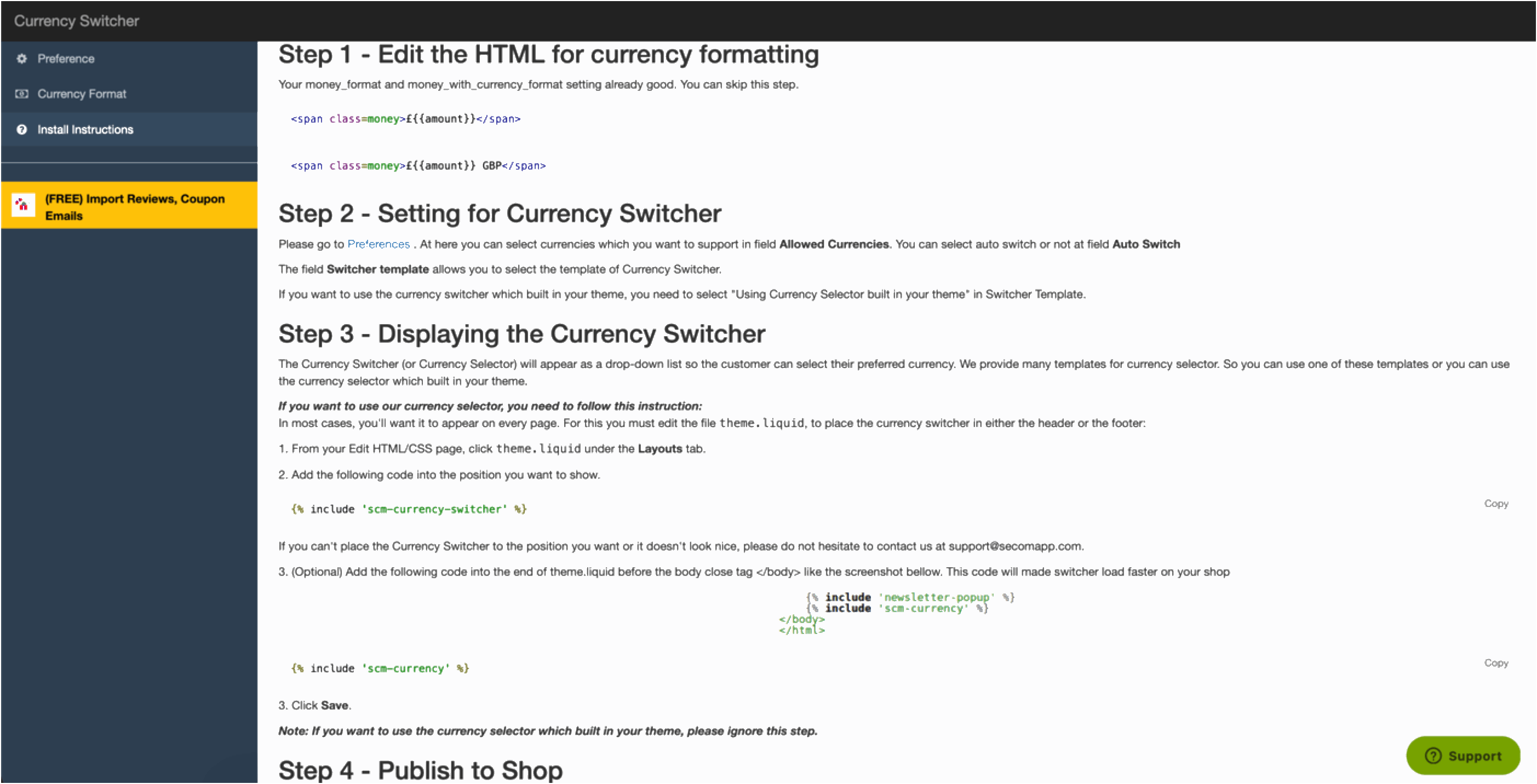
Nota bene: se si desidera utilizzare il selettore di valute integrato nel tema, ignorare i passaggi 3 e 4. Inoltre, non dimenticate di rimuovere il codice inserito se non avete più bisogno dell'applicazione.
2. Convertitore di valuta Bear di Conversion Bear
Currency Converter Bear ha un'integrazione completa con Shopify Currencies, che comprende circa 160 valute. L'app converte istantaneamente i prezzi dei prodotti in base alla posizione del cliente. I tassi di cambio vengono aggiornati più volte al giorno. L'app consente di rimuovere i decimali dai prezzi, in modo da ottenere un aspetto ancora migliore.
Vantaggi principali:
- Possibilità di aggiungere più di 160 valute con un solo clic.
- Arrotondamento dei prezzi a un valore fisso
- Conversione automatica basata sulla posizione
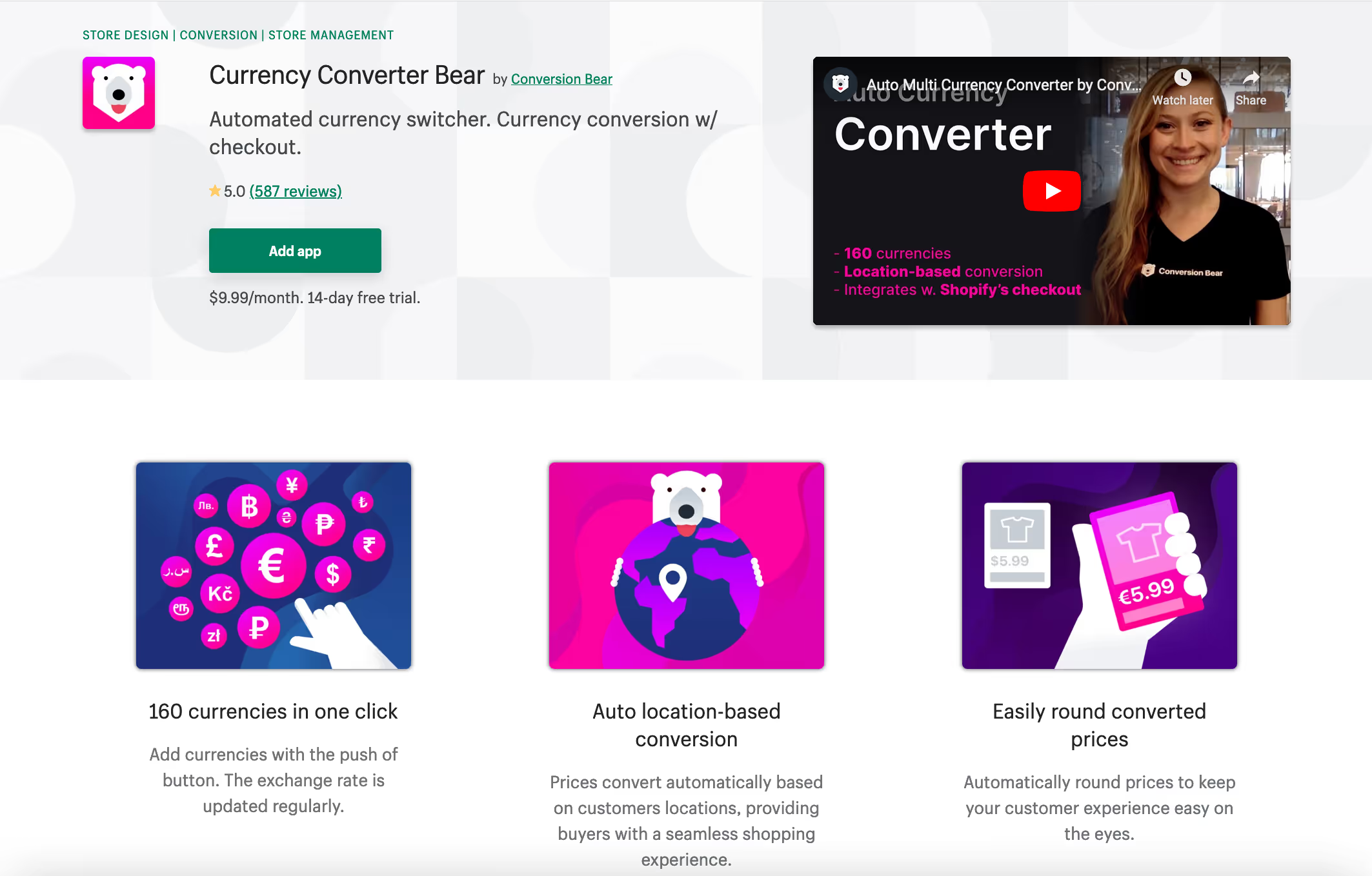
Recensioni: 500+
Valutazione: 5.0
Prezzo: $9.99/mese; 14 giorni di prova gratuita
Negozio demo: https://shop.conversionbear.com/
Come impostare il convertitore di valuta Bear
Passo 1: Fare clic su "Impostazioni" e poi su "Generale".
Fase 2: Scorrere fino a "Valuta del negozio", quindi fare clic su "Cambia formattazione".
Fase 3: copiare il seguente codice <span class="money conversion-bear-money">£{{amount}} GBP</span> e incollarlo in "HTML con valuta".
Passo 4: copiare il seguente codice <span class="money conversion-bear-money">£{{amount}}</span> e incollarlo in "HTML senza valuta".
Passo 5: Fare clic su Salva
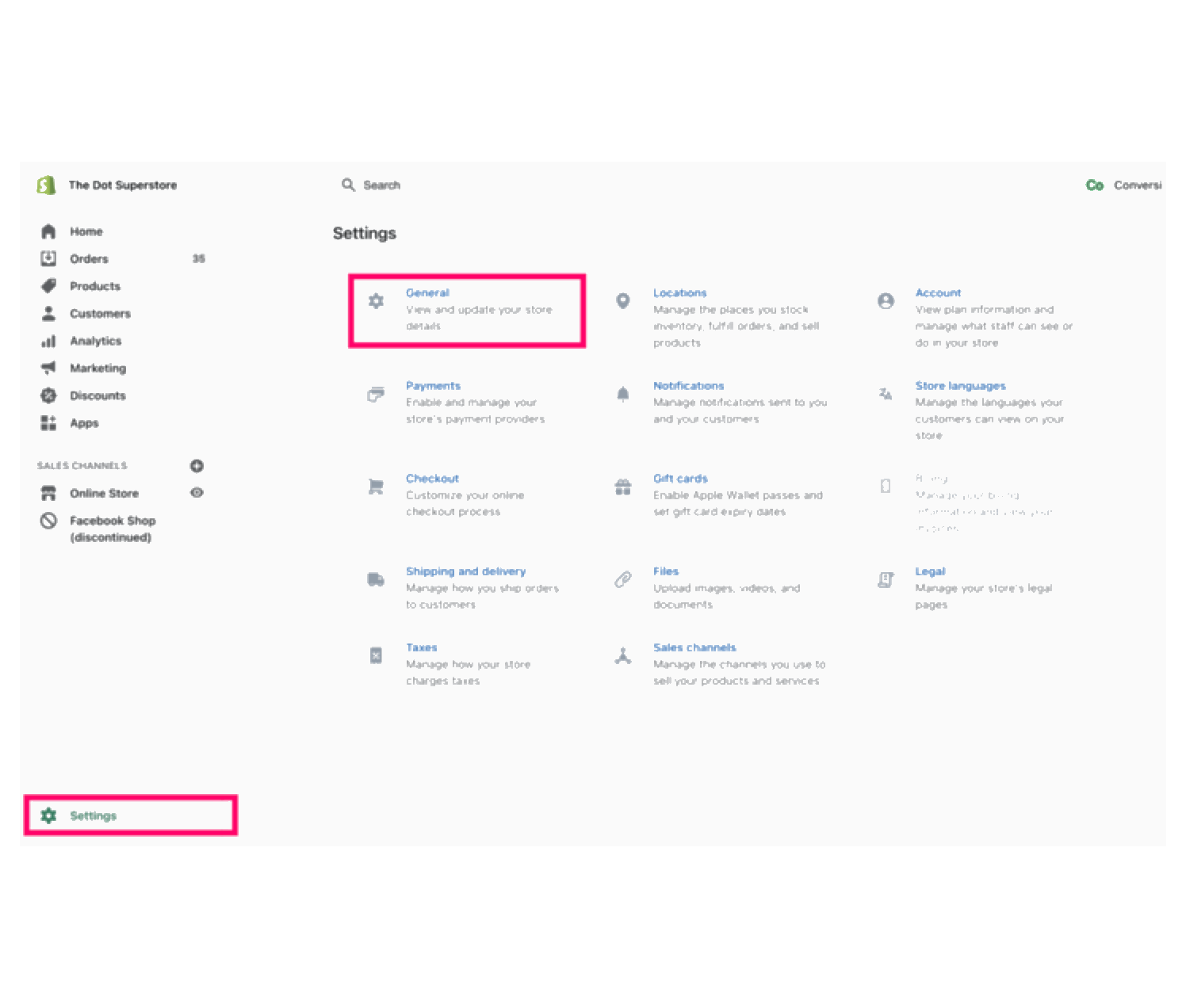
Si noti che, secondo la politica di Shopify, l'applicazione supporterà le valute al momento del checkout solo per i commercianti che hanno abilitato Shopify Currencies.
3. Traduzione e valuta di LangShop
L'applicazione Translate & Currency sviluppata da LangShop è un'ottima applicazione per i commercianti che desiderano localizzare non solo la valuta ma anche l'intero contenuto. L'applicazione vi aiuterà a espandere la vostra attività in mercati diversi, traducendo i contenuti del vostro negozio e aggiungendo il commutatore di valuta.
Vantaggi principali:
- Traduzione dei contenuti del sito web con il supporto di 241 lingue
- Traduzione 100% SEO-friendly "Server-Side Rendering" senza codifica
- Funzione di conversione di valuta facile da impostare
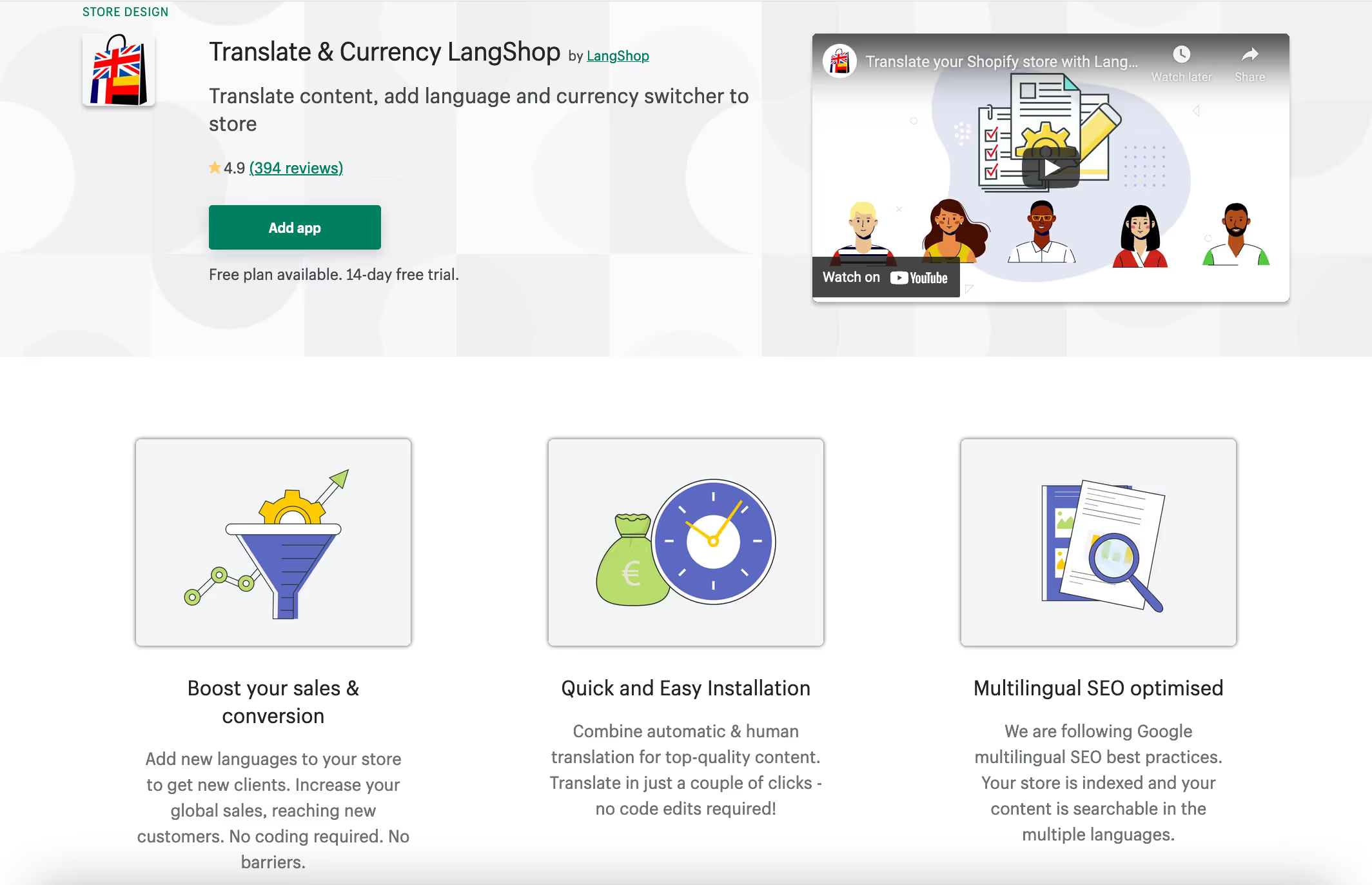
Recensioni: 300+
Valutazione: 4.9
Prezzo: $34/mese - piano standard; $68/mese - piano avanzato; piano gratuito disponibile.
Negozio demo: https://langshop.myshopify.com/products/the-waterloo-heritage-trench-coat
Come configurare Translate & Currency
Passo 1: Scegliere il piano
Fase 2: Modificare i formati del denaro andando in Impostazioni negozio → Generale → Valuta negozio (l'ultima sezione) → Cambiare la formattazione e sostituire "HTML con valuta" da £{amount}} GBP a <span class=money>£{{amount}} GBP</span> , "HTML senza valuta" da £{{amount}} GBP a <span class=money>£{{amount}} GBP</span>. GBP a <span class=money>£{{amount}} GBP</span>
Passo 3: accedere alle Impostazioni dell'app → Valute e aggiungere le valute che si desidera visualizzare nel negozio.
Passo 4 (facoltativo): Scegliere la mappatura delle valute - il tipo di rilevamento più appropriato per il vostro negozio multilingue (ad esempio, la valuta del negozio, la lingua del browser, il paese del visitatore) andando in Impostazioni app → Valute→ Mappatura
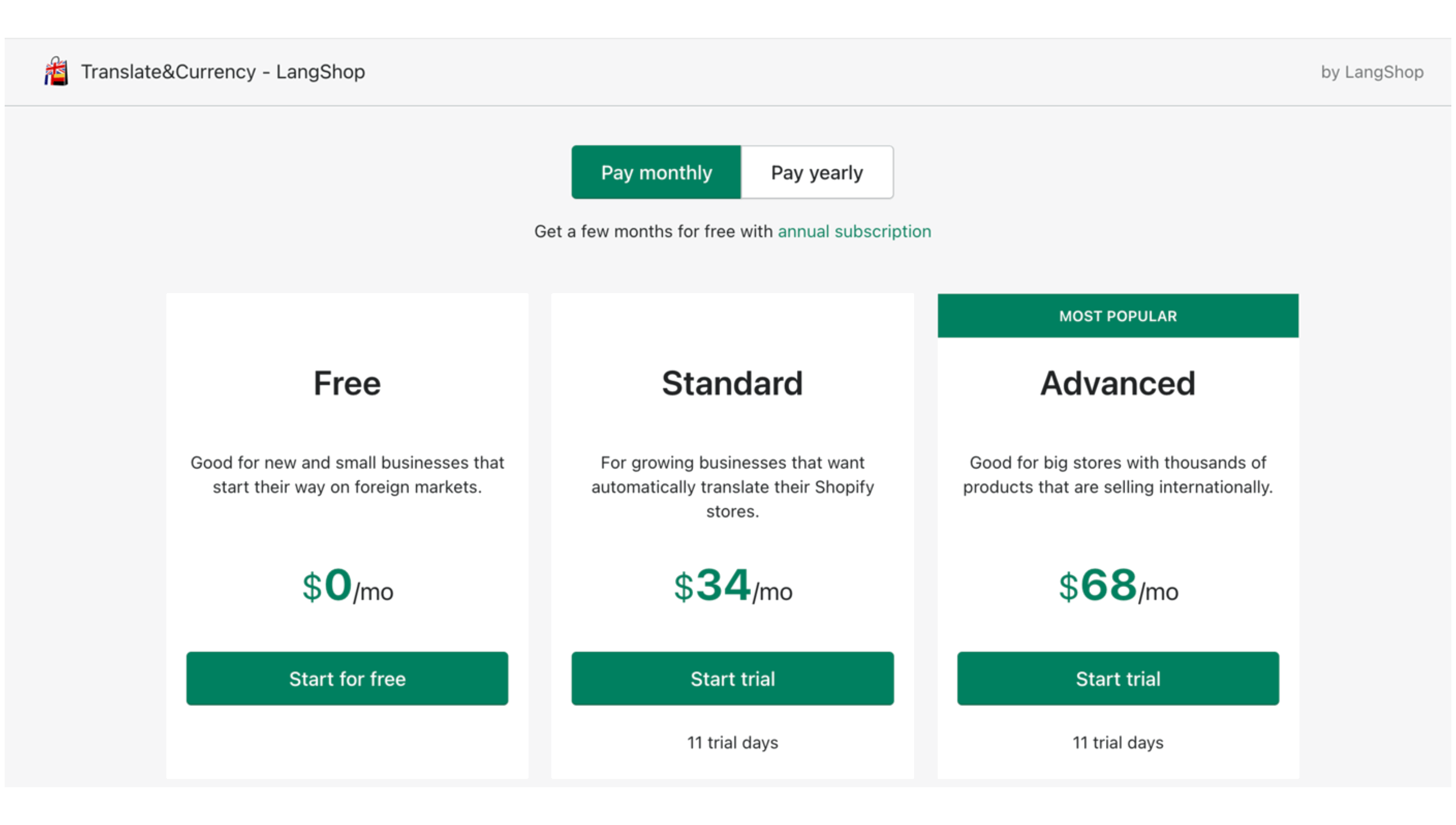
Si noti che la posizione del selettore di valuta e la mappatura delle valute sono disponibili solo su un piano standard e avanzato.
4. Convertitore di valute multiple Hero di Booster Apps
Multi Currency Converter Hero by Booster Apps è un'applicazione gratuita per la conversione di valuta che si può attivare con un paio di clic. La conversione verrà effettuata automaticamente in base alla posizione geografica dell'utente del negozio. Non è necessario conoscere il codice per far funzionare l'app. Le istruzioni per l'avvio vi guideranno attraverso le impostazioni dell'app e potrete farlo in uno o due minuti.
Vantaggi principali
- Possibilità di scegliere il design della barra del convertitore di valuta
- L'app è gratuita
- Conversione automatica per i clienti internazionali

Recensioni: 300+
Valutazione: 4.9
Prezzo: Gratuito
Negozio demo: https://returns-hero.myshopify.com/products/booster-apps-tee
Come impostare Multi Currency Converter Hero
Passo 1: Accedere a **** Impostazioni del negozio → Generale → Valuta del negozio (l'ultima sezione) → Cambia formattazione
Fase 2: Aggiornare i valori di formattazione della valuta con i valori seguenti
HTML Con la valuta
<span class=money>£{{amount}} GBP</span>
HTML senza valuta
<span class=money>£{{amount}}</span>
Fase 3: Attivare la barra delle valute per consentire all'applicazione di convertire automaticamente la valuta in base alla posizione del cliente.
Fase 4: Scegliere le valute desiderate, impostare il design della barra delle valute e regolare la visualizzazione su diversi dispositivi.
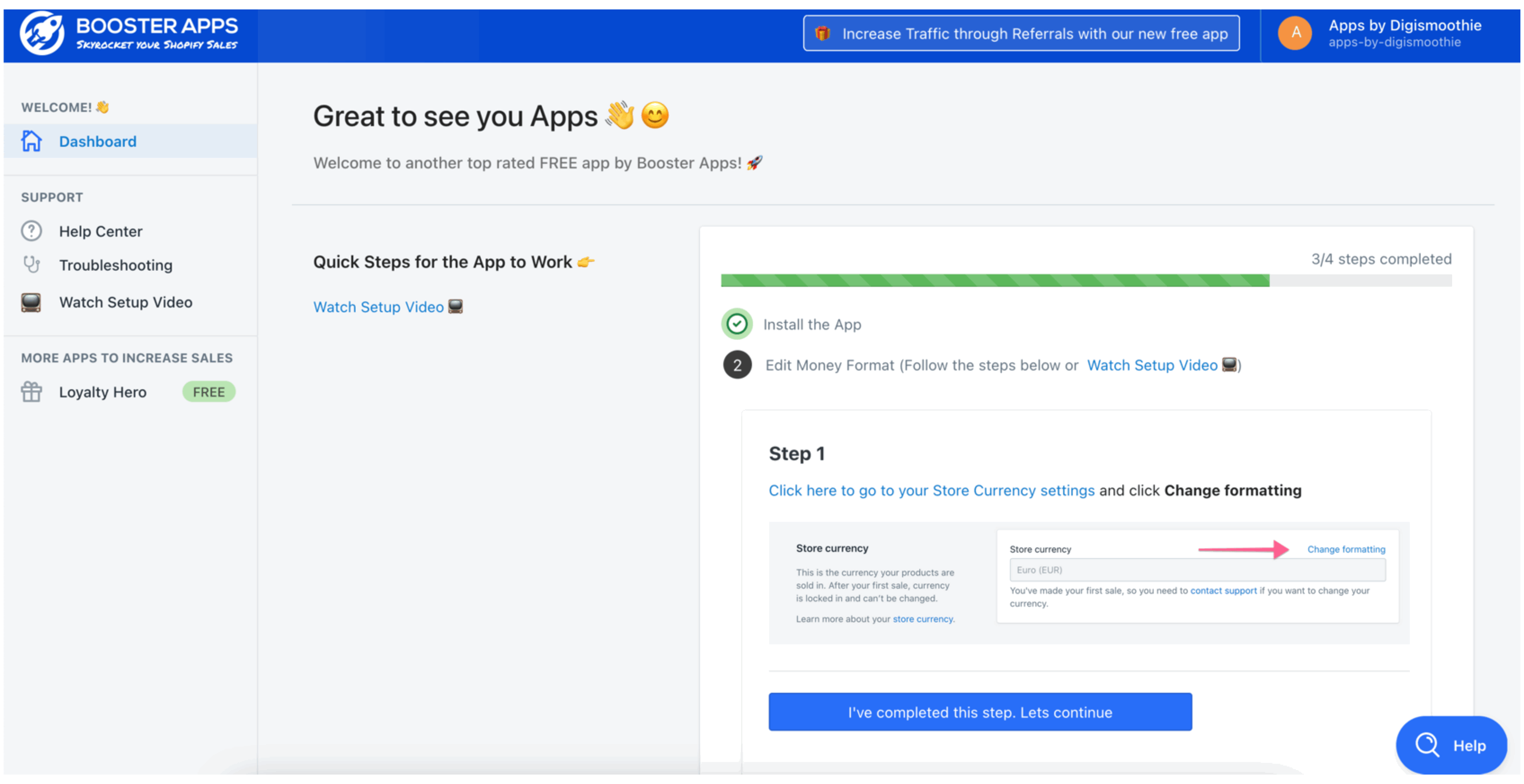
5. Auto Currency Switcher di MLVeda
Auto Currency Switcher, sviluppata da MLVeda, è un'applicazione molto rapida e facile da installare. È possibile far funzionare l'applicazione con un paio di clic. Auto Currency Switcher rileva automaticamente l'IP del visitatore di un sito web e visualizza la valuta in base al Paese di provenienza.
Vantaggi principali
- Supporto multi valuta per Shopify
- Convertitore automatico di valuta basato sull'indirizzo IP dell'utente
- Assistenza dedicata gratuita 24/7
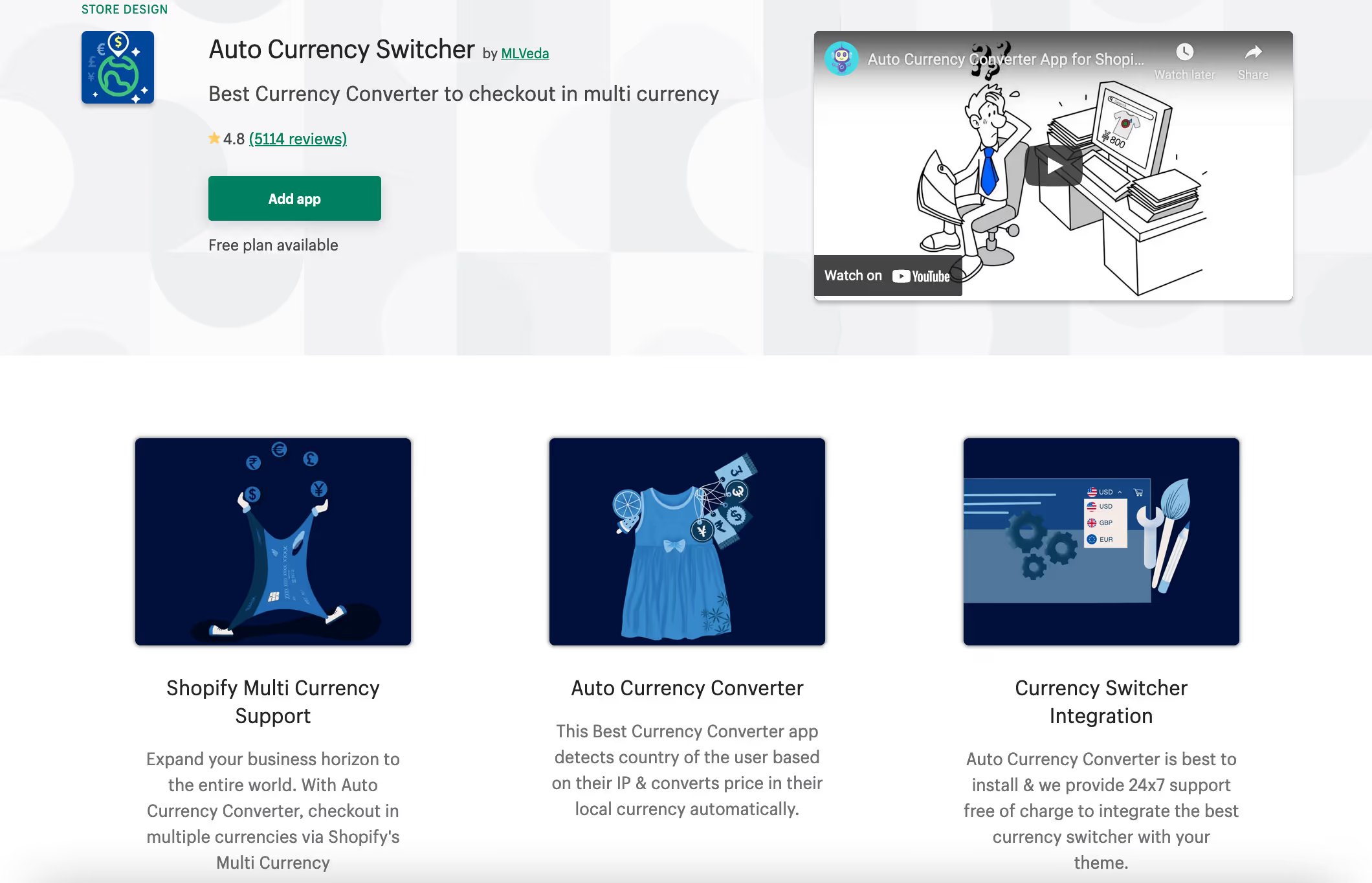
Recensioni: 5100+
Valutazione: 4.8
Prezzo: $9.95/mese; disponibile il piano gratuito
Negozio demo: https://autocurrencyswitcher.myshopify.com/
Come impostare il cambio automatico di valuta
Fase 1: Selezionare le valute del negozio
Fase 2: Scegliere la posizione del commutatore di valuta
Fase 3: Accedere al pannello di amministrazione di Shopify → Impostazioni → Generale → Sezione Valuta del negozio (l'ultima) → Cambia formattazione
Passo 4: Aggiornare i campi "HTML con valuta" e "HTML senza valuta" con i valori seguenti:
HTML con valuta
<span class=money>£{{amount}} GBP</span>
HTML senza valuta
<span class=money>£{{amount}}</span>
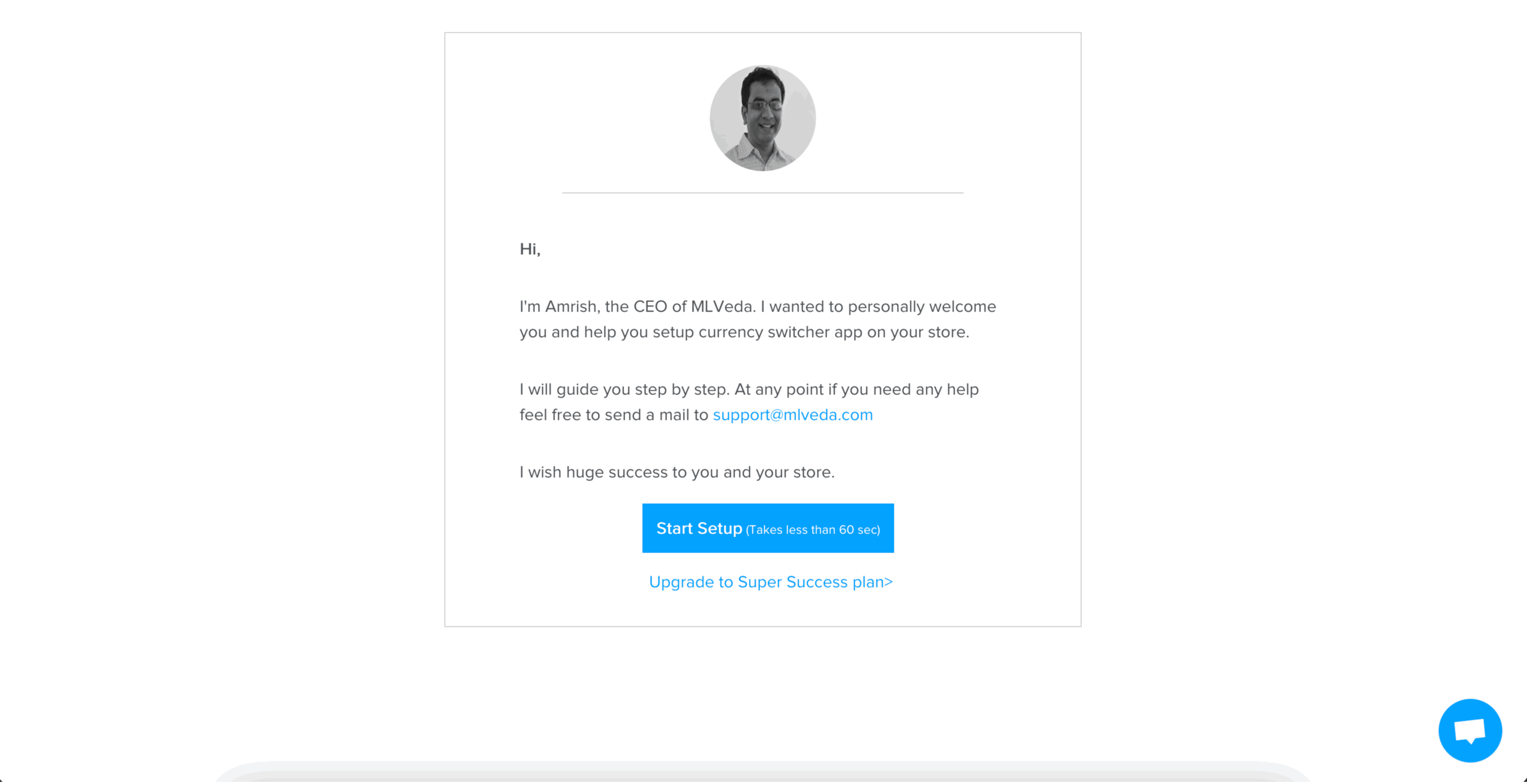
Si noti che l'applicazione inserisce automaticamente il codice in un file theme.liquid prima del tag </body>. Nel caso in cui si decida di eliminare l'App, assicurarsi di rimuovere il codice o chiedere assistenza al team di MLVeda.

Tutte queste app funzionano perfettamente con Candy Rack - One Click Upsell e riflettono la conversione di valuta nel pop-up di Candy Rack. Di seguito è riportato un elenco di altre applicazioni di conversione che Candy Rack App è in grado di riconoscere, ma con una piccola modifica del codice apportata dal team di supporto di Digismoothie.
- MIGLIORE convertitore di valuta di Grizzly Apps SRL
- VITALS | 40+ app in una da Vitals
- Convertitore di valuta Plus di Code Black Belt
- Convertitore di valuta in monete
- Autoketing
In caso di problemi con l'integrazione di queste o di altre app di conversione di valuta, contattare l'assistenza Digismoothie via e-mail o tramite live chat e vi aiuteremo con l'integrazione.

















